Lenovo Vantage er en essensiell applikasjon for bærbare Lenovo-brukere, designet for å strømlinjeforme oppdateringer for systemdrivere og forbedre enhetens generelle ytelse. En vanlig klage blant brukere er imidlertid at Lenovo Vantage ofte har en tendens til å avbryte arbeidsflyten deres ved å dukke opp uventet. Denne oppførselen skyldes ofte standardkonfigurasjonen for å starte automatisk og sende varsler.
Slik forhindrer du at Lenovo Vantage vises med jevne mellomrom
1. Deaktiver Lenovo Vantage Startup
- Begynn med å trykke Windows+ Ifor å åpne Innstillinger- menyen.
- Naviger til Apps- delen, og velg deretter Oppstart fra de tilgjengelige alternativene.
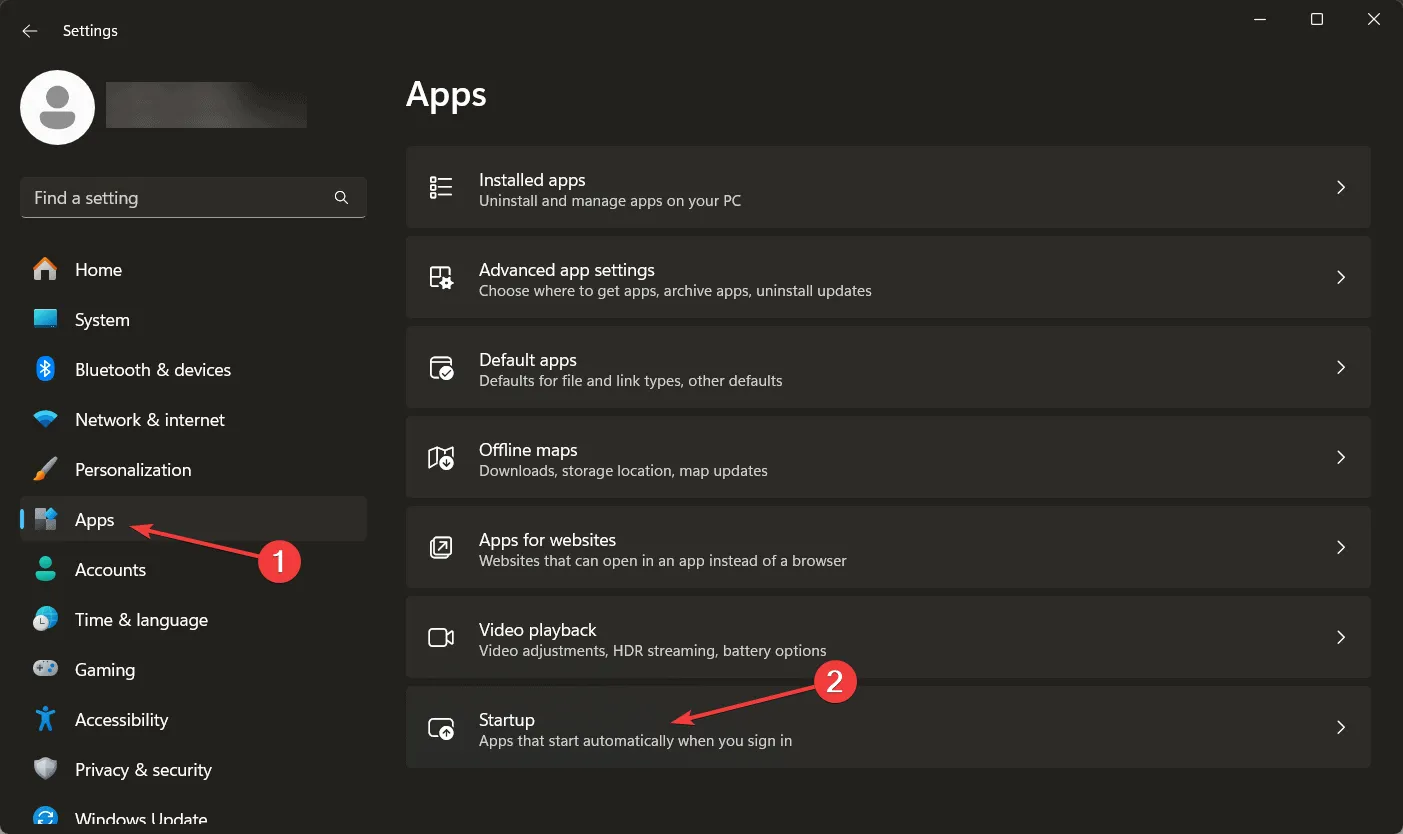
- Finn Lenovo Vantage i listen, og sett deretter oppstartsalternativet til Av for å forhindre at det starter ved oppstart.
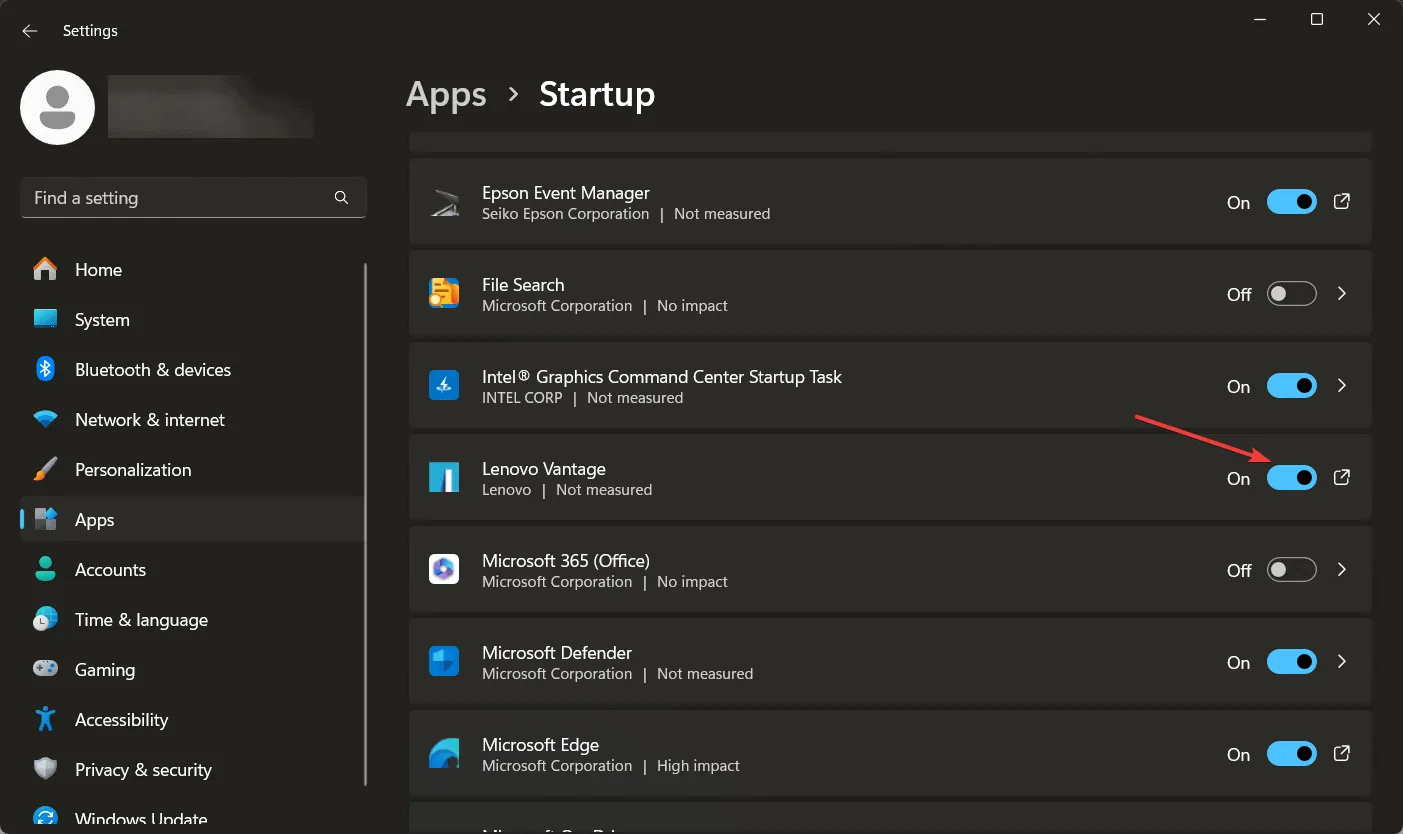
- For at endringene skal tre i kraft, start PC-en på nytt eller logg av og tilbake til Windows.
Ved å deaktivere oppstartsfunksjonen for Lenovo Vantage kan du sikre at applikasjonen ikke utløses automatisk når du starter PC-en, og effektivt eliminere uønskede popup-vinduer. Når det er sagt, hvis applikasjonen forblir installert og aktiv, kan den fortsatt sende varsler. For å stoppe disse varslene, følg de kommende instruksjonene.
2. Slå av Lenovo Vantage-varsler
- Trykk på Windows+ Ifor å få tilgang til Innstillinger -appen igjen.
- Gå til System -delen og klikk på Varsler fra høyre sidefelt.
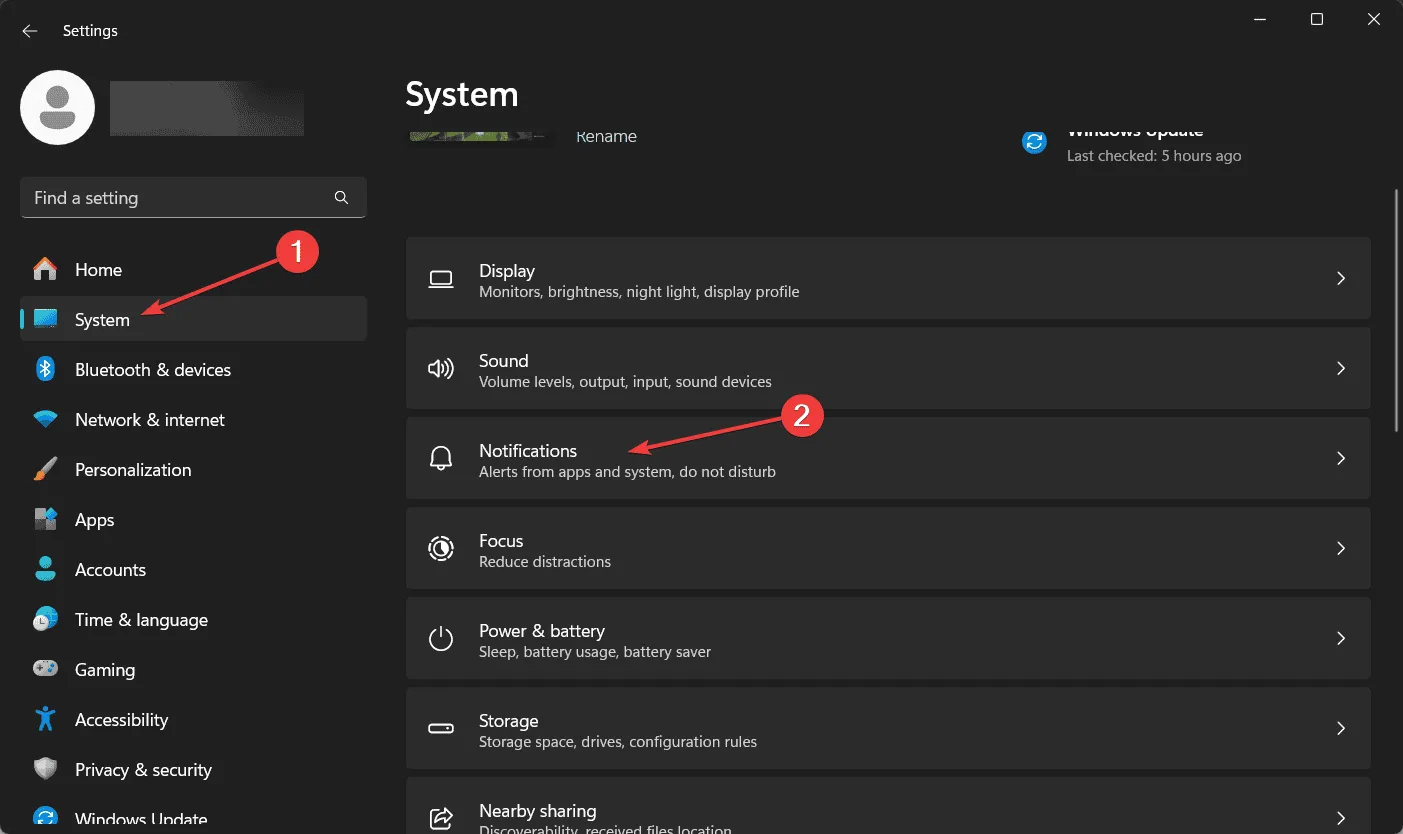
- Bla gjennom listen til du finner Lenovo Vantage, og deaktiver varslene ved å sette bryteren til Av -posisjon.
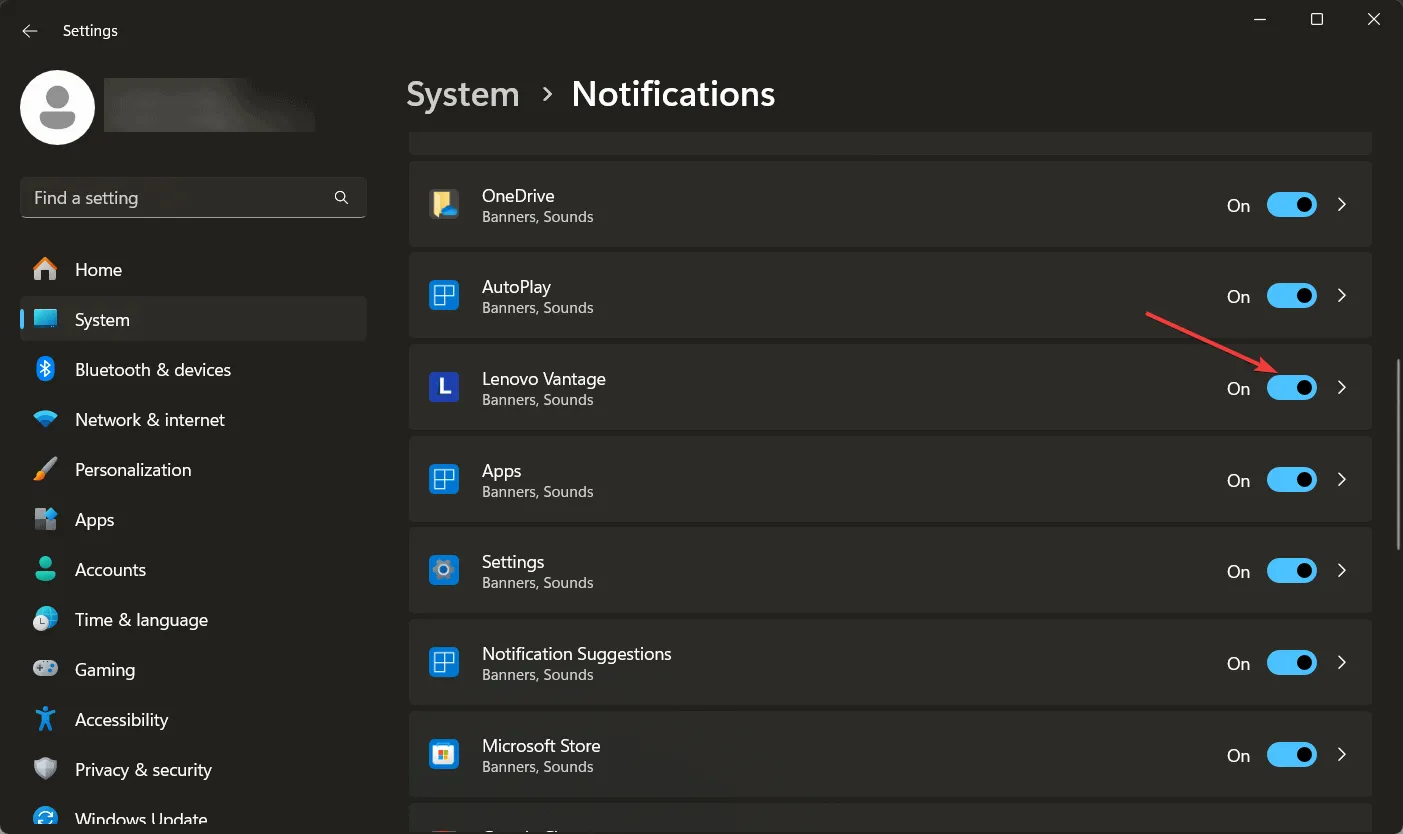
Alternativt kan du deaktivere alle varsler ved å bruke den øverste bryteren i dette vinduet, men vær forsiktig da dette kan føre til at du går glipp av viktige varsler fra andre applikasjoner.
3. Avinstaller Lenovo Vantage (hvis nødvendig)
Hvis problemene vedvarer og Lenovo Vantage fortsetter å forstyrre arbeidsflyten din, kan du vurdere å avinstallere programmet. Det er imidlertid viktig å merke seg at Lenovo Vantage har betydelige funksjoner, som å administrere BIOS-oppdateringer og varsle deg om relevante systemoptimaliseringer.
Vi stoler på at denne veiledningen har gitt deg mulighet til å ta kontroll over Lenovo Vantages påtrengende oppførsel. Husk at denne applikasjonen ikke bare er nyttig, men kan noen ganger by på andre problemer. For ytterligere lesing har vi laget flere guider som dekker det manglende lysalternativet i Lenovo Vantage, samt feilsøking av forsinkelsesproblemer med applikasjonen.
Hvis du har flere spørsmål eller ønsker å diskutere opplevelsen din, legg gjerne igjen en kommentar nedenfor.
Ytterligere innsikt
1. Hva bør jeg gjøre hvis Lenovo Vantage fortsetter å dukke opp til tross for at oppstart og varsler er deaktivert?
Hvis Lenovo Vantage fortsetter å vises etter å ha deaktivert både oppstart og varslinger, bør du vurdere å avinstallere programmet. Du kan installere den på nytt senere hvis du finner funksjonene fordelaktige.
2. Hvordan kan jeg oppdatere BIOS hvis jeg avinstallerer Lenovo Vantage?
Du kan oppdatere BIOS manuelt ved å laste ned den aktuelle oppdateringen fra Lenovos nettsted for kundestøtte. Bare sørg for at du har det nøyaktige modellnummeret til enheten din for en vellykket installasjon.
3. Er det noen ulemper ved å deaktivere Lenovo Vantage?
Å deaktivere Lenovo Vantage betyr at du går glipp av driveroppdateringer og andre viktige systemvarsler som kan forbedre enhetens ytelse. Vurder avveiningene før du bestemmer deg.
Legg att eit svar